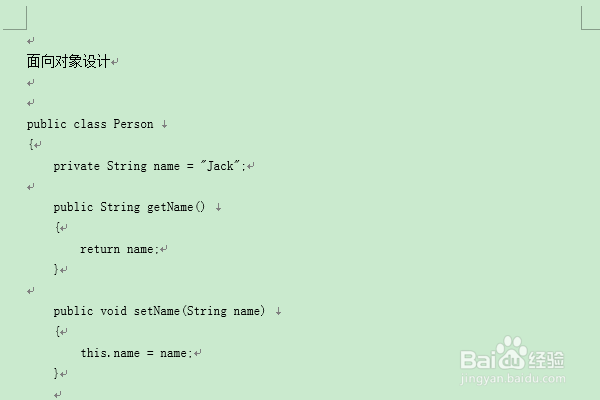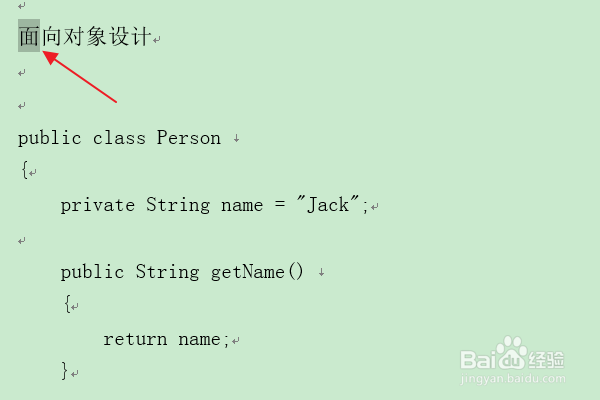办公软件Word:如何在选中文字周围添加三角形
1、首先找到需要编辑的word文档,双击打开,进入编辑页面。
2、在编辑区域输入文章的文本内容。
3、接着选中需要添加三角形的单个文本字符。
4、点击开始选项卡中字体组的“带圈字符”按钮。
5、在“带圈字符”窗口中,选择样式为“增大圈号”,圈号选择“三角形”字符,点击确定。
6、返回编辑区域,可以看到选中文本周围已添加了三角形效果。
声明:本网站引用、摘录或转载内容仅供网站访问者交流或参考,不代表本站立场,如存在版权或非法内容,请联系站长删除,联系邮箱:site.kefu@qq.com。
阅读量:22
阅读量:59
阅读量:30
阅读量:77
阅读量:20